Nt6 hdd installer是一款裝系統的軟件,它可以讓我們沒有U盤或者沒有光盤的情況下,一樣可以快速安裝系統。這也就是它的優點,相對於其他裝系統的方法來說,用nt6 hdd installer是最簡單不過了。那Win7如何用nt6 hdd installer安裝Win10系統呢?下面小編就和大家說一下Win7系統使用nt6 hdd installer安裝Win10系統的方法。
步驟如下:
1、我們下載的Win10的安裝文件為ISO文件,可以使用壓縮軟件打開。在文件上點擊一下右鍵再選擇用壓縮軟件打開。
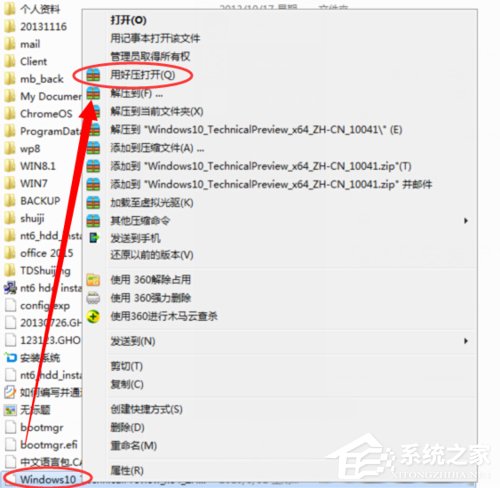
2、打開ISO文件以後,再把所有的文件都選中,再點擊一下右鍵 ,然後再點擊【解壓到指定文件夾】然後再選擇一個盤符的主錄,再確定,再解壓。
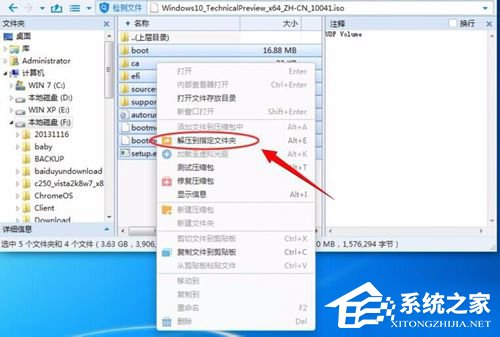
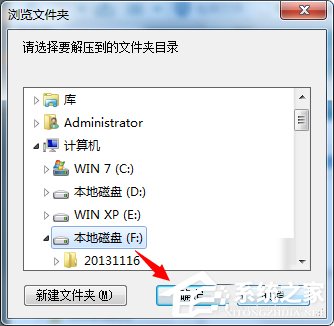
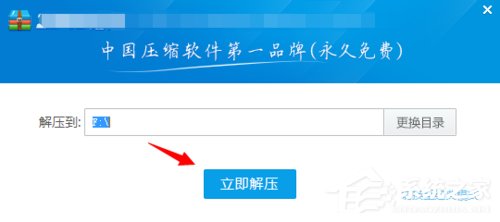
3、正在解壓,解壓完成以後就可以開始使用安裝解nt6 hdd installer.

4、打開下載好的nt6 hdd installer工具,然後再點擊那個執行文件。
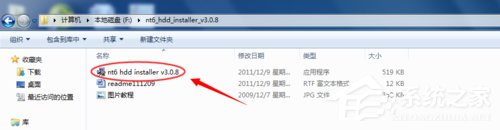
5、此時會看默認到鍵盤操作,看到如下圖所示的界面後,再按1選擇【安裝---nt6 hdd installer模式1】
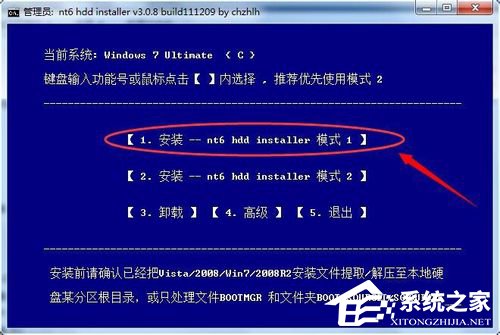
6、再在安裝,過一會就會提示你安裝好了,再重啟一下就會開始進入安裝系統的過程 中去。


7、重新啟動電腦後,就會在選擇操作系統的界面下多出一個【nt6 hdd installer】選擇它進入。
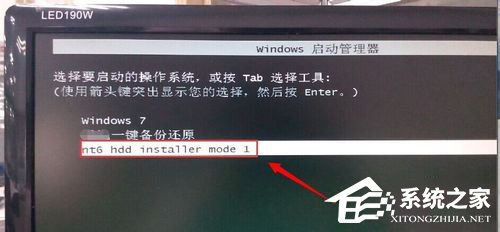
8、再然後就選擇Win10的系統語言,鍵盤語言,再然後就開始安裝操作系統。Win10的安裝過程 是比較容簡的。全是中文可操作的界面,按它的提示去安裝就可以了。
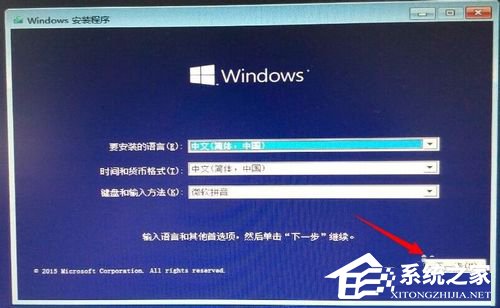
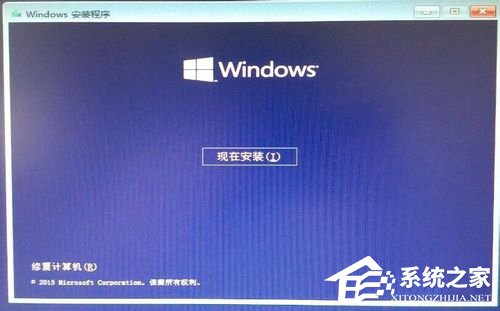
9、安裝成功。

以上也就是Win7系統使用nt6 hdd installer安裝Win10系統方法的全部內容了。使用nt6 hdd installer安裝系統的唯一優點就是在沒有U盤和光盤的情況下,一樣可以快速安裝系統。有興趣的可以來了解一下啊!